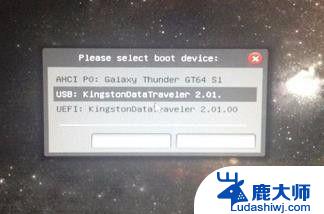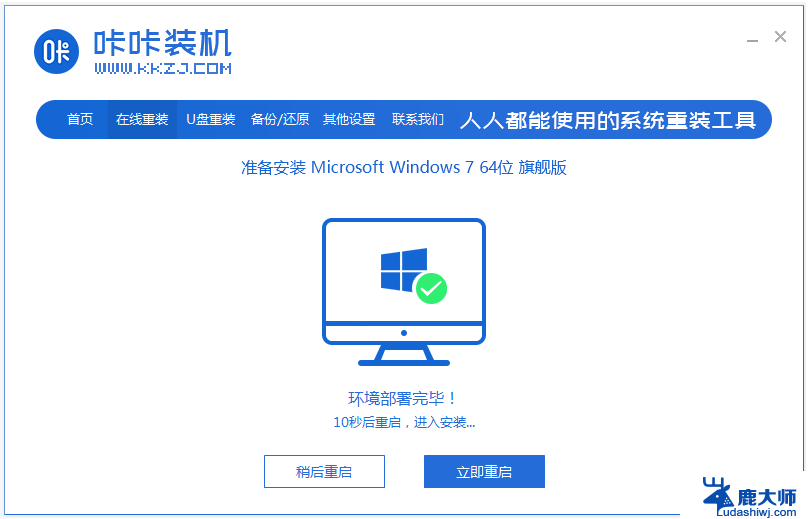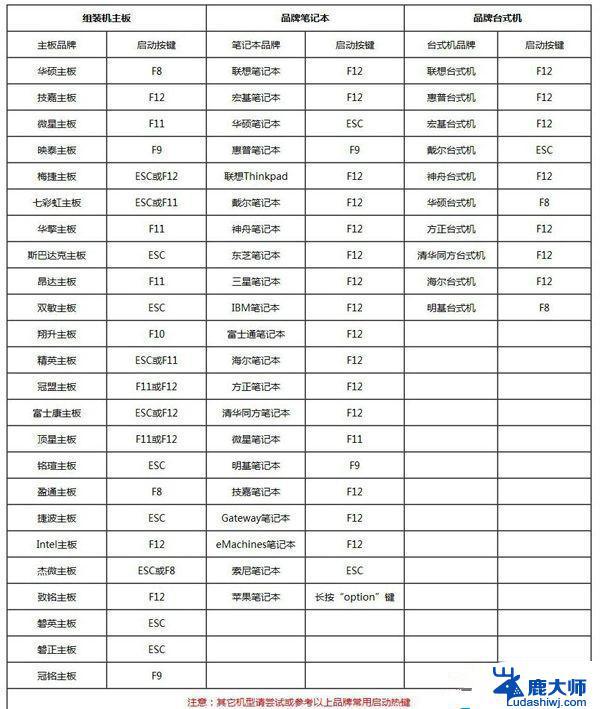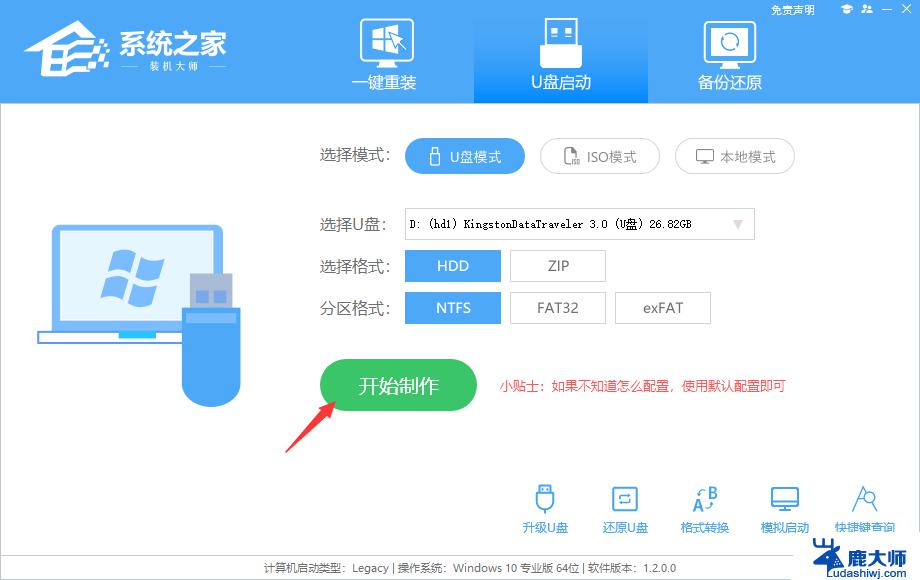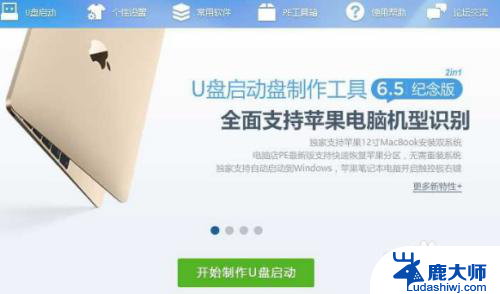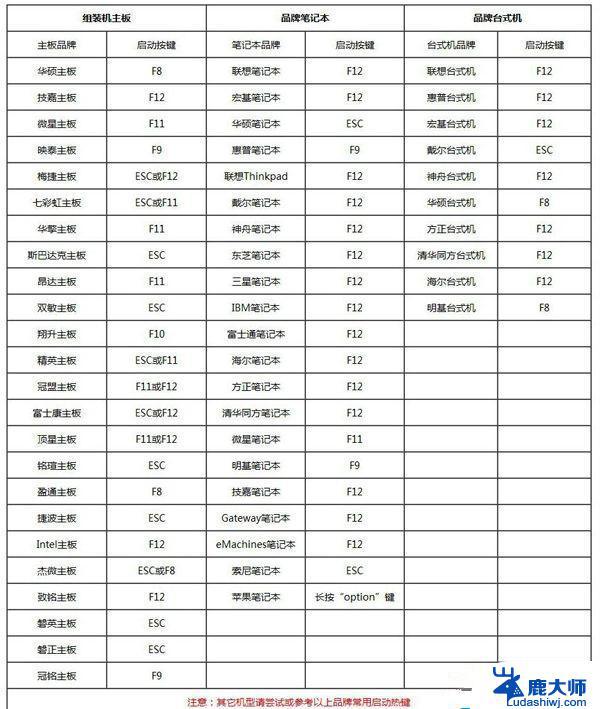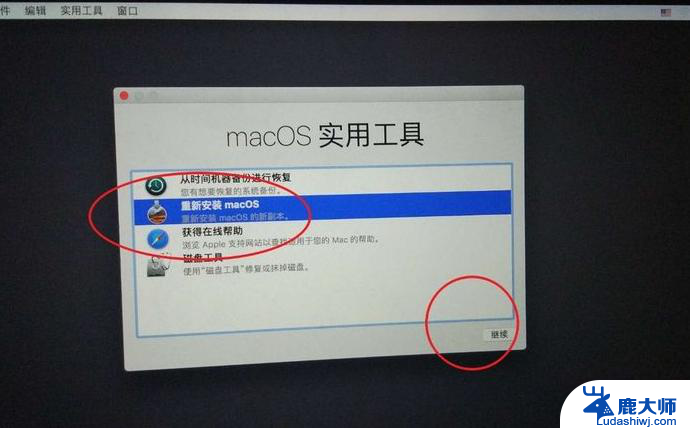系统能够远程重装吗 电脑远程重装系统步骤详解
在当今信息技术飞速发展的时代,电脑系统的重装已经成为一个常见的操作,而随着远程技术的不断提升,电脑远程重装系统也逐渐成为一种便捷的选择。通过远程重装系统,用户可以在不受地域限制的情况下,轻松实现系统的更新和修复。接下来我们将详细介绍电脑远程重装系统的步骤,帮助您快速掌握这一高效操作技巧。
操作须知:
1、要远程重装系统,要被重装的电脑必须可以正常使用,并且有网络连接,没有网络连接或者系统损坏就不能远程重装。
2、远程重装系统适用于非uefi机型,也就是2012之前的legacy机型,预装win8/win10的电脑需要用uefi U盘重装,U盘重装不支持远程操作。
适用条件及工具
1、双方系统可以正常使用,且有网络连接
2、在线重装工具下载:好装机一键重装系统工具
3、ghost系统下载
远程重装系统步骤
1、要求双方电脑能正常使用且连接网络,登录qq。点击远程协助,如果要帮别人安装,就点击【请求控制对方电脑】,如果是要请求远程安装,就点击【邀请对方远程协助】;

2、远程连接电脑之后,联网下载“好装机一键重装系统工具”到本地磁盘,比如下载到E盘,重装之前备份C盘桌面文件;
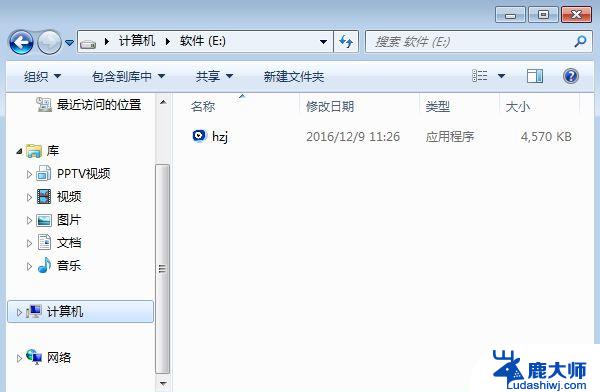
3、双击hzj.exe打开,在“备份还原”中可以备份当前电脑的系统和资料;
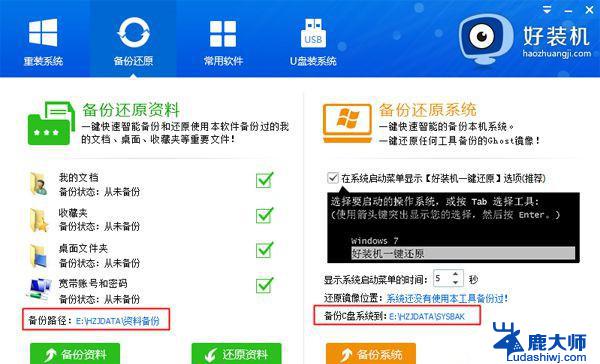
4、在“重装系统”页面,选择【Ghost系统】,点击【立即重装系统】,如果本地有ghost系统iso镜像,选择【本地系统】;
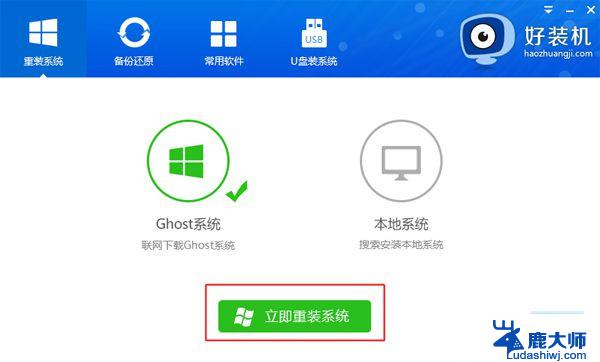
5、首先进行安装环境检测,如果检测不通过,就不能用此方法重装,检测完成后,点击下一步;
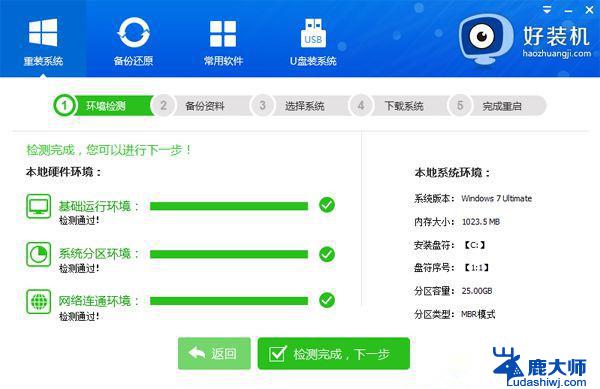
6、勾选需要备份的项目,点击【备份资料进行下一步】;
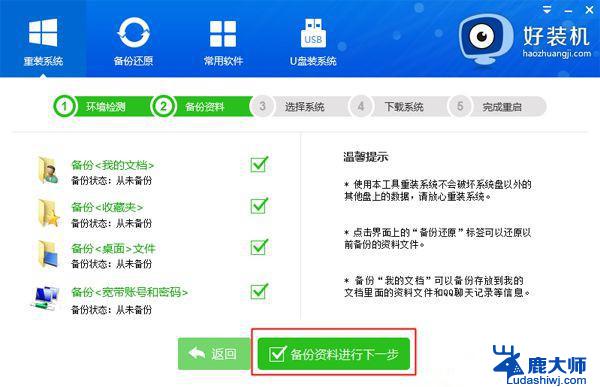
7、接着选择要在线重装的操作系统,一般情况下单核处理器选择XP。小于1G内存选择xp,4G内存以下建议选择win7 32位,4G内存以上建议选择win7 64位;
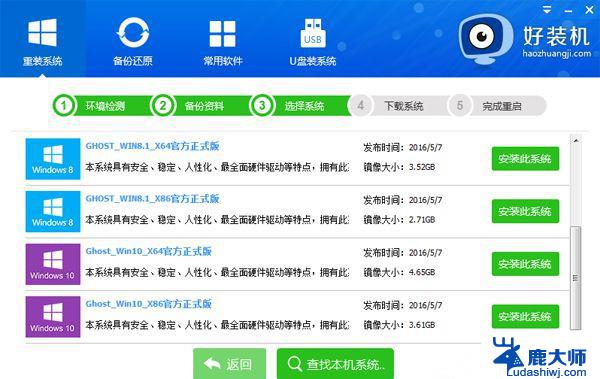
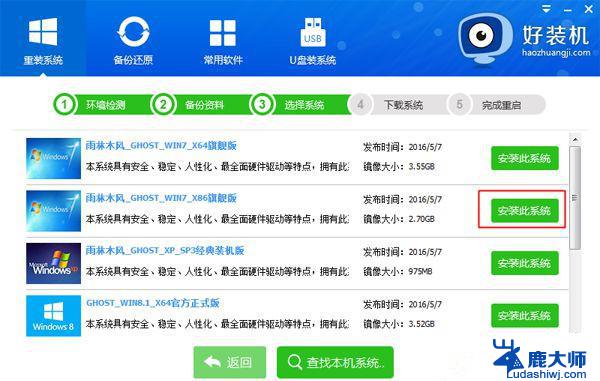
9、在这个界面中执行在线下载win7系统镜像的过程,下载时间根据网速的快慢而有所不同;
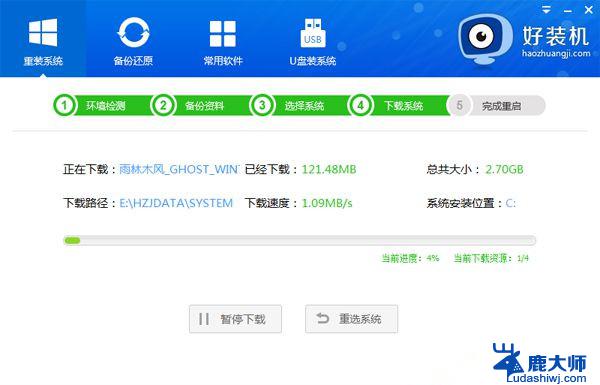
10、系统镜像下载完成后,在线重装工具会自动给电脑安装引导项;
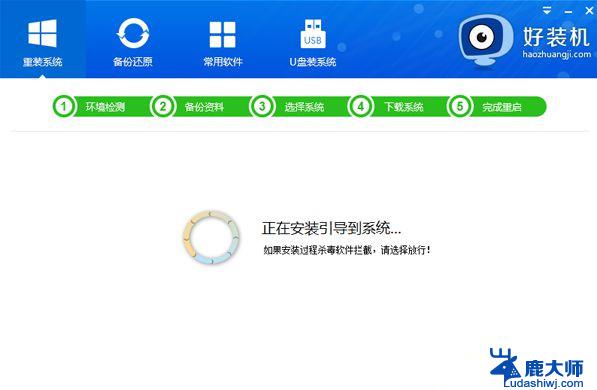
11、引导文件安装完成后,提示系统准备就绪。10秒后就会自动重启,重启之后将会自动断开远程控制,进入重装,后面都是自动执行的,不需要再远程控制,此时要通过手机qq跟对方保持沟通;
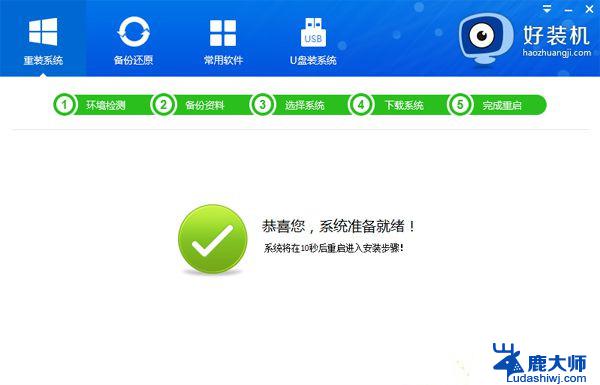
12、电脑重启后,启动界面出现【好装机重装系统】引导项,默认会自动选择这个进入;
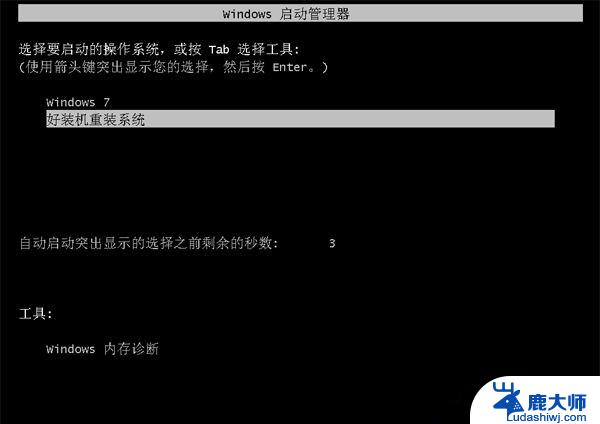
13、启动进入好装机在线安装界面,开始在线重装win7系统,这个阶段等待5分钟左右;
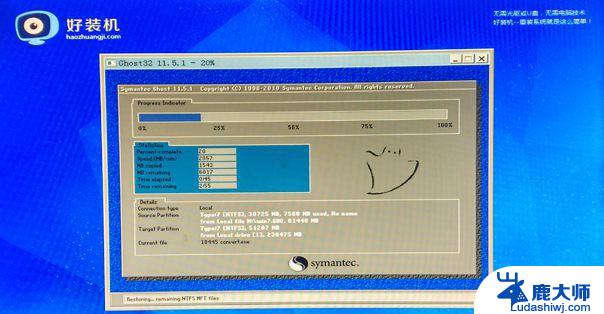
14、上一步执行完成后电脑会重启进入到这个界面,执行系统组件、驱动安装和配置过程;
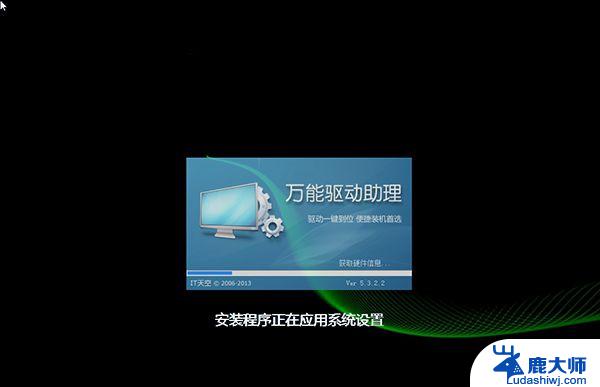
15、差不多5分钟后重启进入全新操作系统桌面,远程重装系统步骤结束。

以上就是系统是否支持远程重装的全部内容,如果你遇到了同样的问题,请参照小编的方法来处理,希望对大家有所帮助。